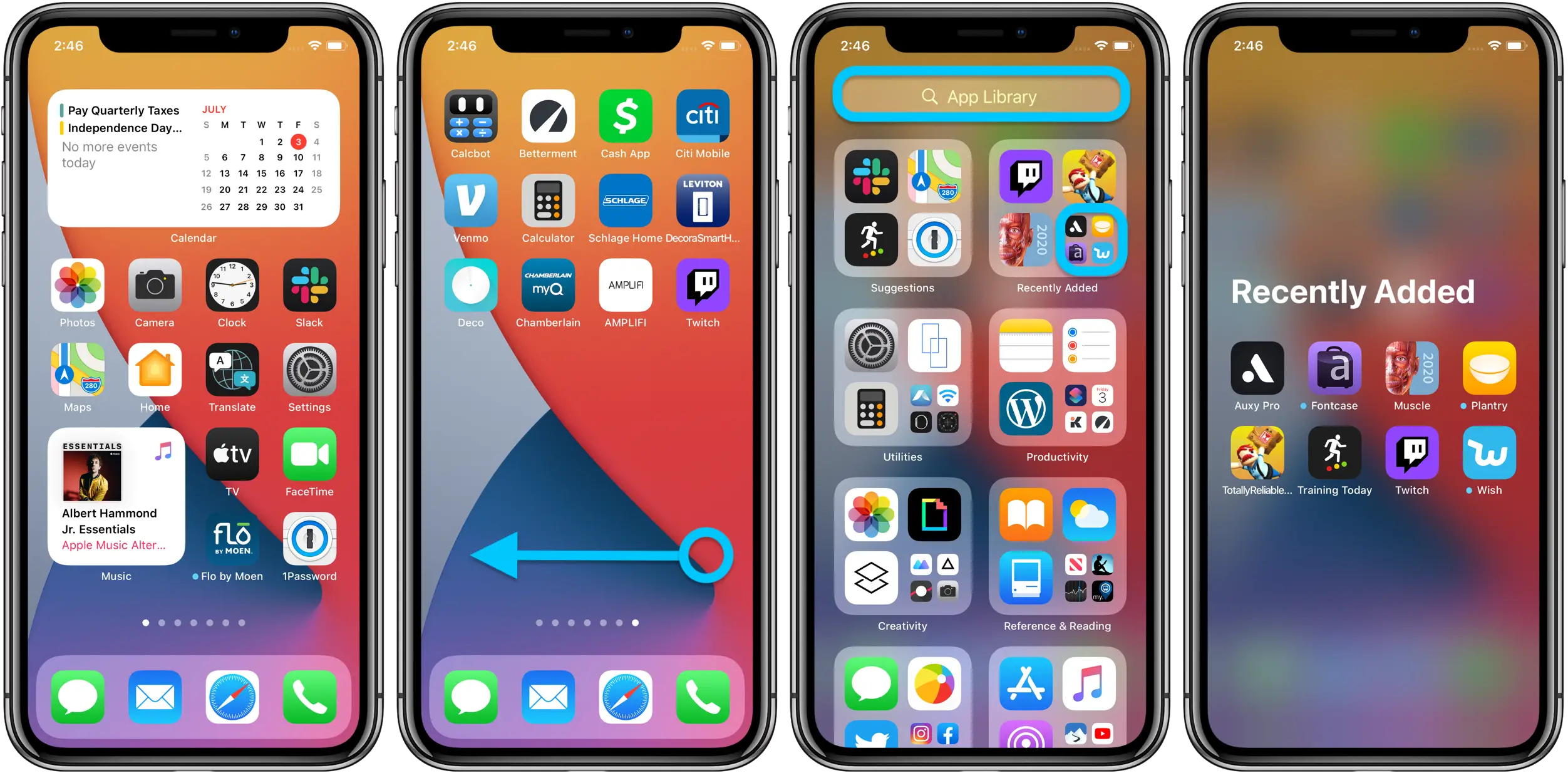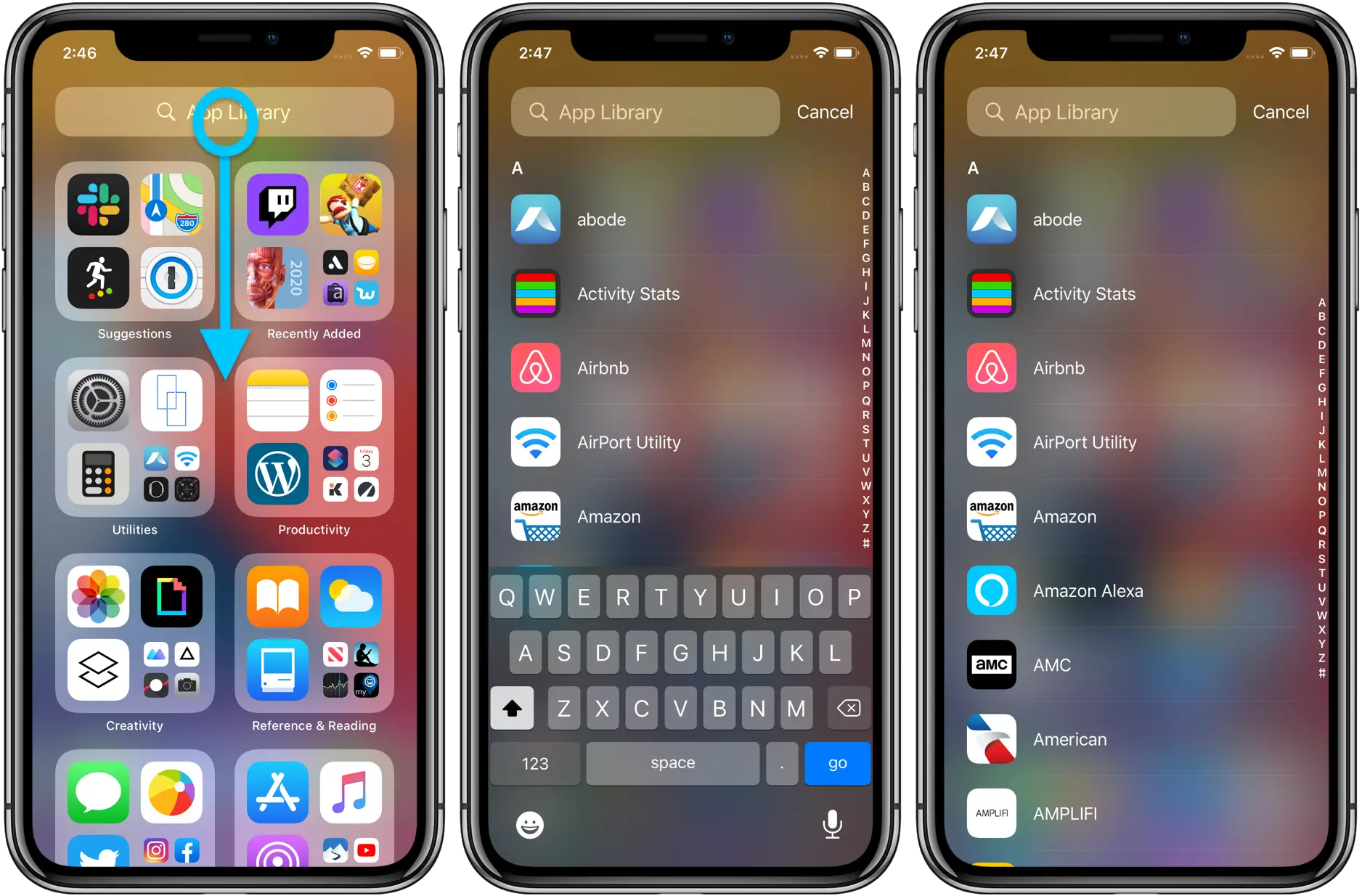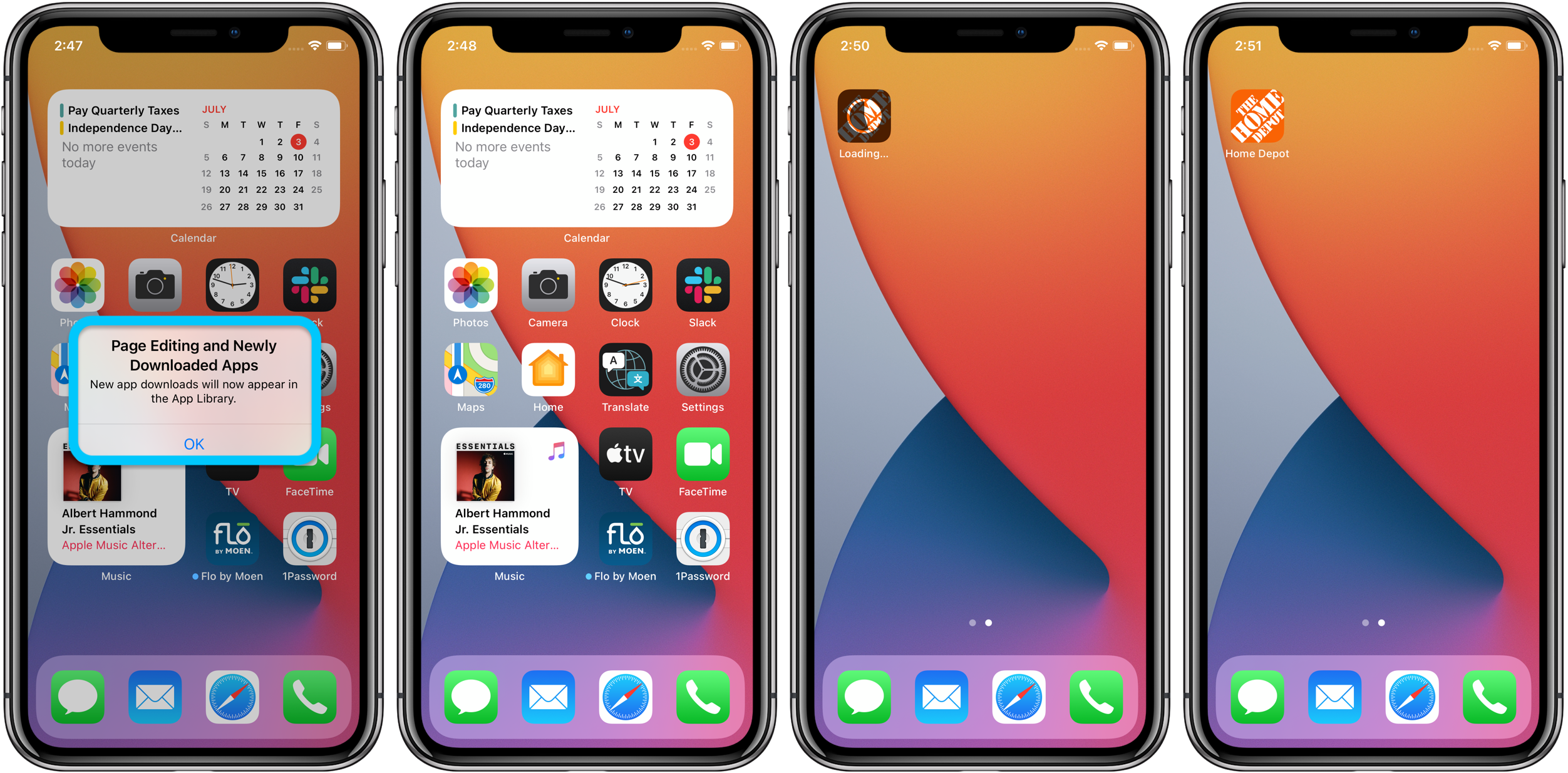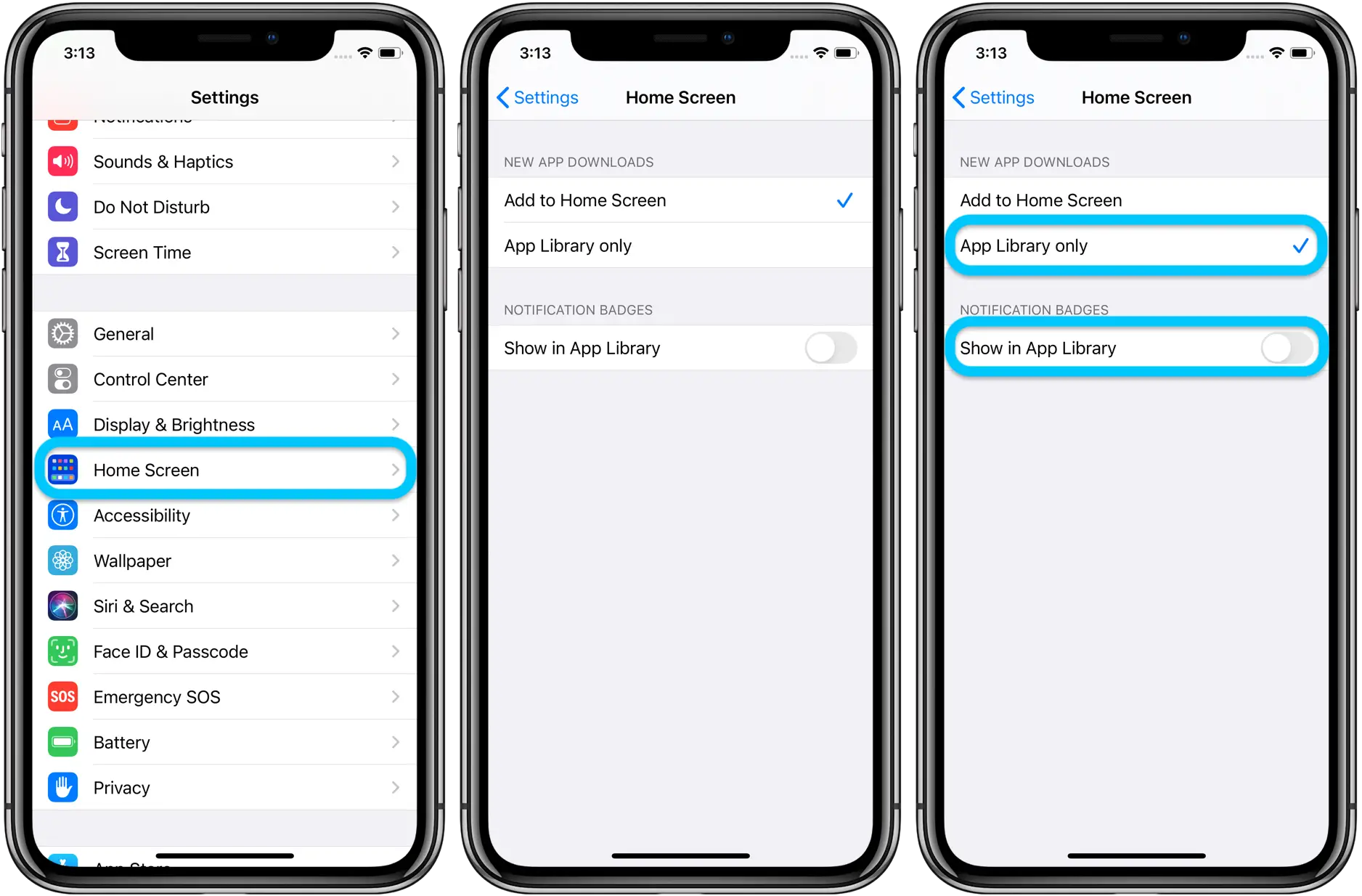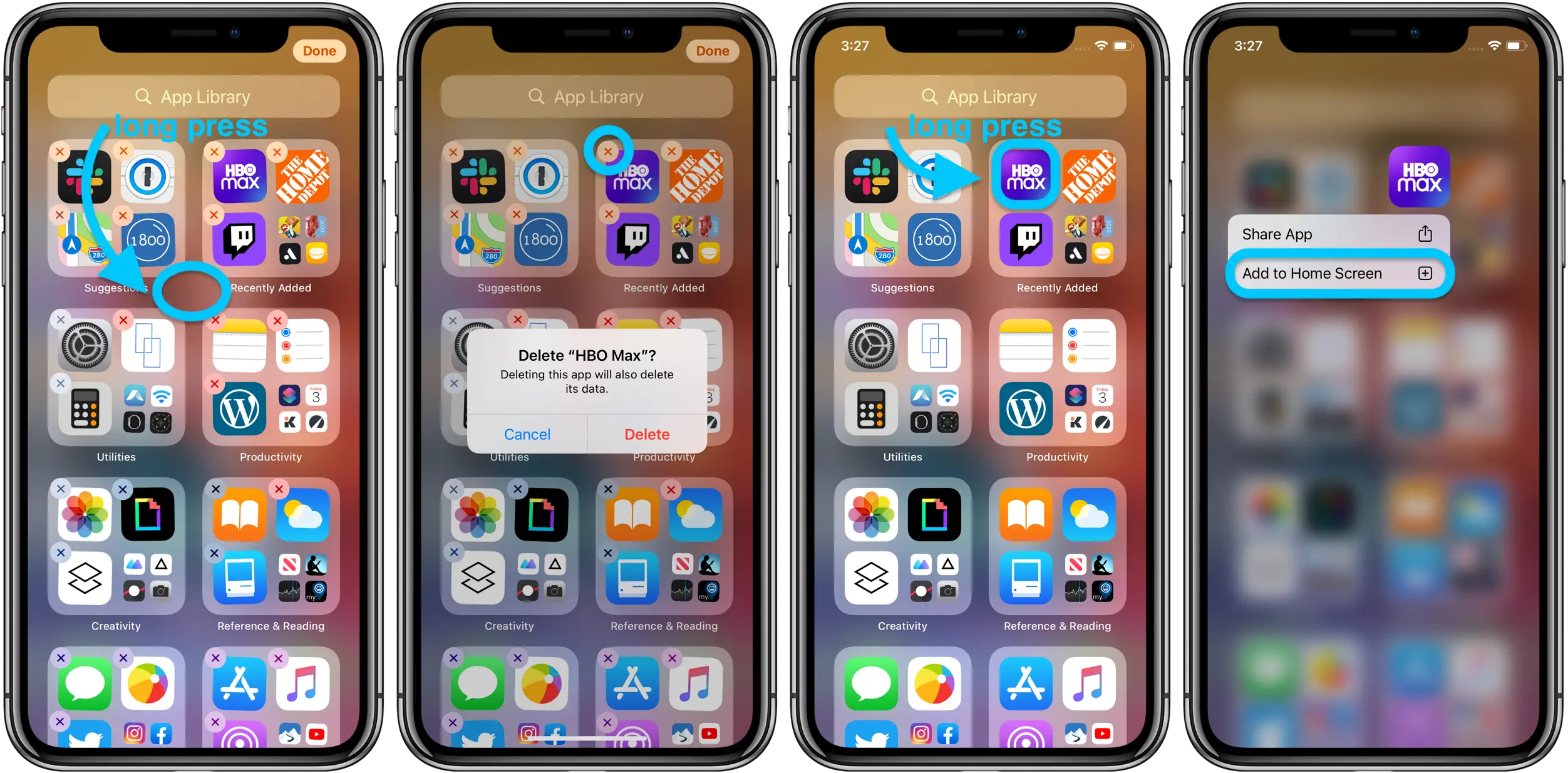Si të përdorni Bibliotekën e Aplikacioneve iPhone në iOS 14
Një ndryshim i madh i ri që vjen me iOS 14 së bashku me widget -et e ekranit bazë është biblioteka e aplikacioneve iPhone. Karakteristika ofron një mënyrë të re për të menaxhuar shumë aplikacione që keni me kategori të krijuara automatikisht, një pamje të re alfabetike, aftësinë për të fshehur faqet e aplikacioneve dhe më shumë. Lexoni për një përmbledhje të dobishme të përdorimit të bibliotekës së re të aplikacioneve iPhone në iOS 14.
Nëse nuk i keni parë ose përjetuar ato më parë, miniaplikacionet e reja të ekranit fillestar iOS 14 dhe Aplikacioni i Bibliotekës kombinohen për të sjellë rregullimin më të madh të UI iOS që nga lansimi.
Çfarë është Biblioteka e Aplikimit?
Ndërsa widget -et e ekranit bazë ofrojnë një ndërfaqe të përditësuar të përdoruesit me widget -a të personalizueshëm të madhësive të ndryshme, Biblioteka e Aplikacioneve ka disa mundësi të mira për të organizuar dhe thjeshtuar mënyrën e qasjes në aplikacione me kategori / dosje të krijuara. Automatikisht, aftësia për të fshehur faqet e aplikacionit, një e re mënyra për të menaxhuar shkarkimet, një listë alfabetike të aplikacioneve, etj. Biblioteka e aplikacioneve mund të gjendet në fund të faqes tuaj të fundit të aplikacionit iPhone.
Shënim: iOS 14 aktualisht është i disponueshëm vetëm si një version zhvilluesi, me beta të parë publike të planifikuar për në fund të korrikut.
Si të përdorni Bibliotekën e Aplikacioneve iPhone në iOS 14
Hyni në bibliotekën e aplikacionit
- Shkoni në faqen tuaj të fundit të aplikacioneve
- Rrëshqit përsëri nga e djathta në të majtë
- Tani do të shihni bibliotekën e aplikacioneve me kategori aplikacioni të krijuara automatikisht
Përdorimi i Bibliotekës së Aplikimit
- Mund të prekni një aplikacion individual për ta hapur atë
- Përdorni shiritin e kërkimit në krye për të gjetur aplikacione
- Prekni katër grupet e vogla të aplikacioneve në këndin e poshtëm të djathtë të një kategorie për të parë të gjitha aplikacionet në atë dosje të bibliotekës së aplikacioneve
- Shkoni poshtë nga maja e bibliotekës së aplikacioneve për të parë një listë alfabetike të të gjitha aplikacioneve
- Shtë mjaft interesante, unë nuk arrita të hap bibliotekën e aplikacioneve me Siri
Fshehja e faqeve të aplikacioneve iPhone
Nëse ju pëlqen ideja për t'u mbështetur më shumë në bibliotekën e aplikacioneve iPhone, mund t'i fshehni faqet e aplikacioneve tuaja. Kjo lejon qasje më të shpejtë në bibliotekën e aplikacionit.
- Shtypni gjatë në një zonë të zbrazët të ekranit tuaj bazë ose në çdo faqe aplikacioni
- Pasi të jeni në modalitetin e redaktimit, prekni ikonat e pikave të faqes së aplikacionit në pjesën e poshtme të mesit të ekranit tuaj
- Hiqni zgjedhjen e faqeve të aplikacionit që dëshironi të fshehni
- Prekni U krye në këndin e sipërm të djathtë
Ju mund t'i shihni faqet e aplikacionit tuaj në çdo kohë duke përmbysur hapat e mësipërm.
Menaxhoni bibliotekën e aplikacionit
Pasi të keni ndryshuar faqet e aplikacionit, do të shihni një paralajmërim se shkarkimet e reja do të shfaqen në pjesën e shtuar së fundmi në bibliotekën e aplikacioneve. Tani për tani, parazgjedhja është që shkarkimet e aplikacioneve të reja shfaqen gjithashtu në ekranin tuaj kryesor / faqen e aplikacionit, por mund ta ndryshoni atë në aplikacionin Cilësimet.
Nëse dëshironi që shkarkimet e reja të shfaqen vetëm në bibliotekën e aplikacioneve iPhone dhe të mos shfaqen në ekranin bazë ose në faqen e një aplikacioni, shkoni te Cilësimet> Ekrani fillestar dhe trokitni lehtë mbi "Vetëm aplikacionet e bibliotekës".
Ekziston gjithashtu një mundësi për të marrë një simbol njoftimi në "Shfaq në bibliotekën e aplikacioneve" nëse doni kujtesa dhe një shkurtore.
Shko tutje
- Shtypni gjatë mbi një emër të kategorisë ose hapësirë të zezë në bibliotekën e aplikacioneve për të hequr aplikacionet
- Shtypni gjatë një aplikacion individual në bibliotekën e aplikacioneve për ta shtuar atë në ekranin tuaj bazë
- Deri më tani, nuk ka asnjë mënyrë për të riemërtuar kategoritë e bibliotekës së aplikacioneve të krijuara automatikisht ose për t'i riorganizuar ato (shpresoj se kjo mund të ndodhë në një azhurnim)
- Ende mund të përdorni dosje në ekranin tuaj kryesor ose në faqet e aplikacioneve, si dhe kategoritë / dosjet e bibliotekës së aplikacioneve, ato janë të ndara
Çfarë mendoni për bibliotekën e aplikacioneve iPhone? E dobishme dhe e vlefshme apo mendoni se nuk do të përfundoni duke e përdorur atë? A ka ndonjë ndryshim që dëshironi të shihni përpara publikimit publik? Ndani idetë tuaja në komentet më poshtë!
Zbuloni edhe më shumë krahasime, rishikime dhe prova të produktit, si dhe këshilla dhe truket neuf.tv